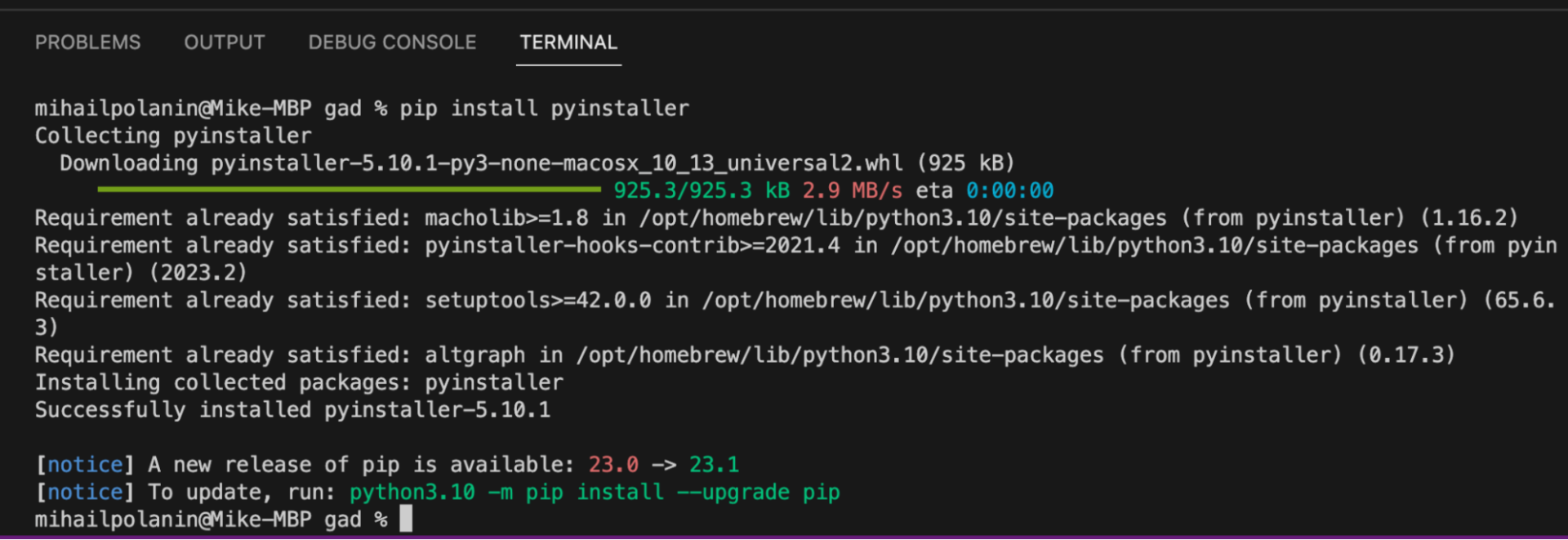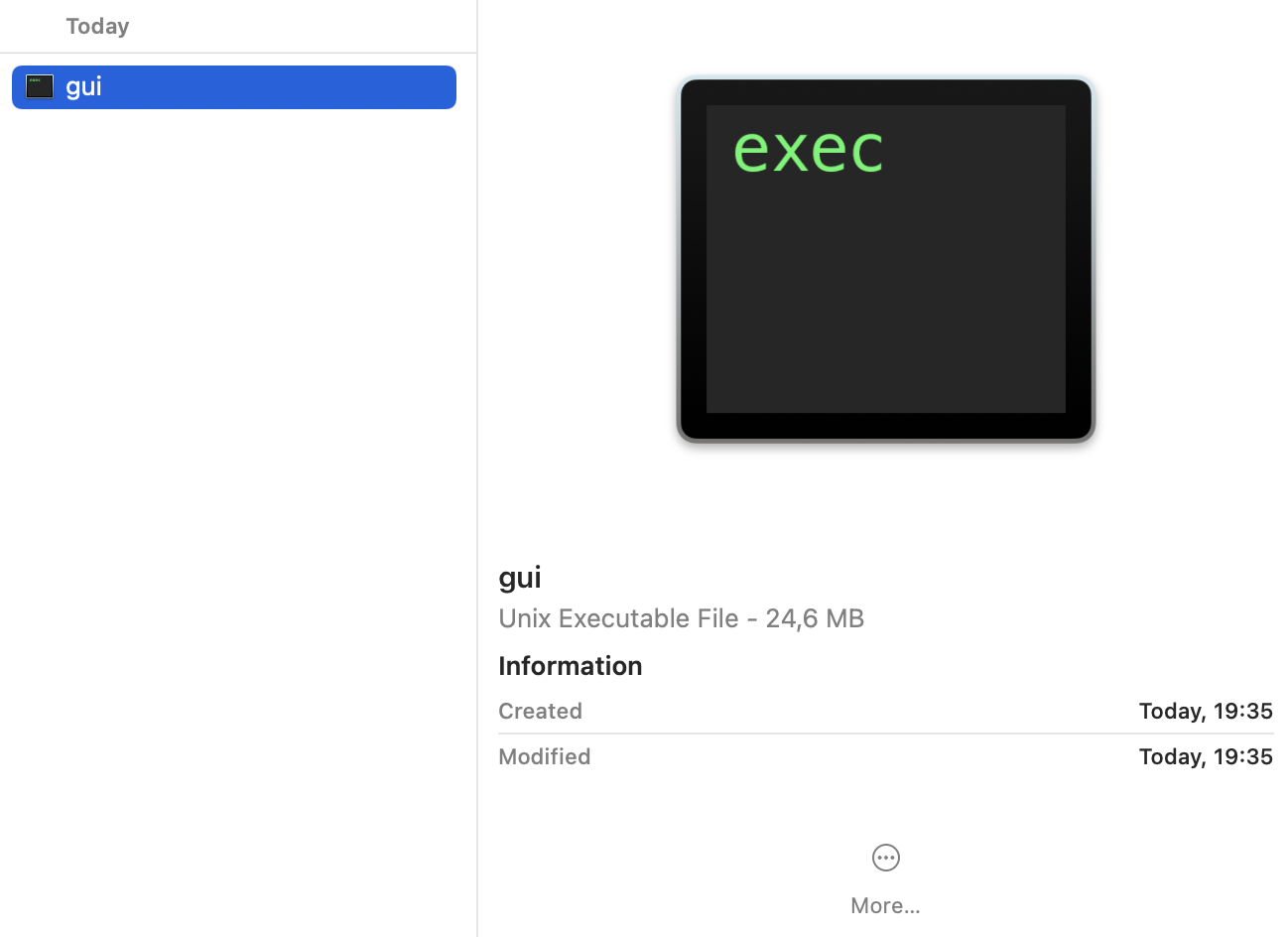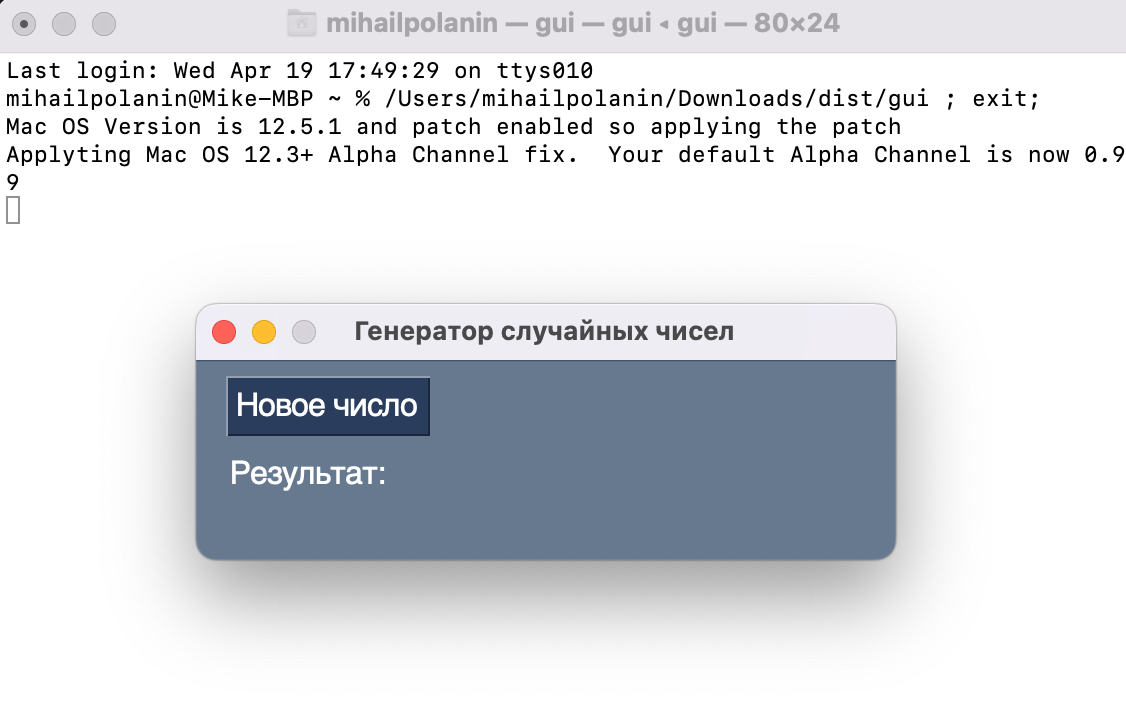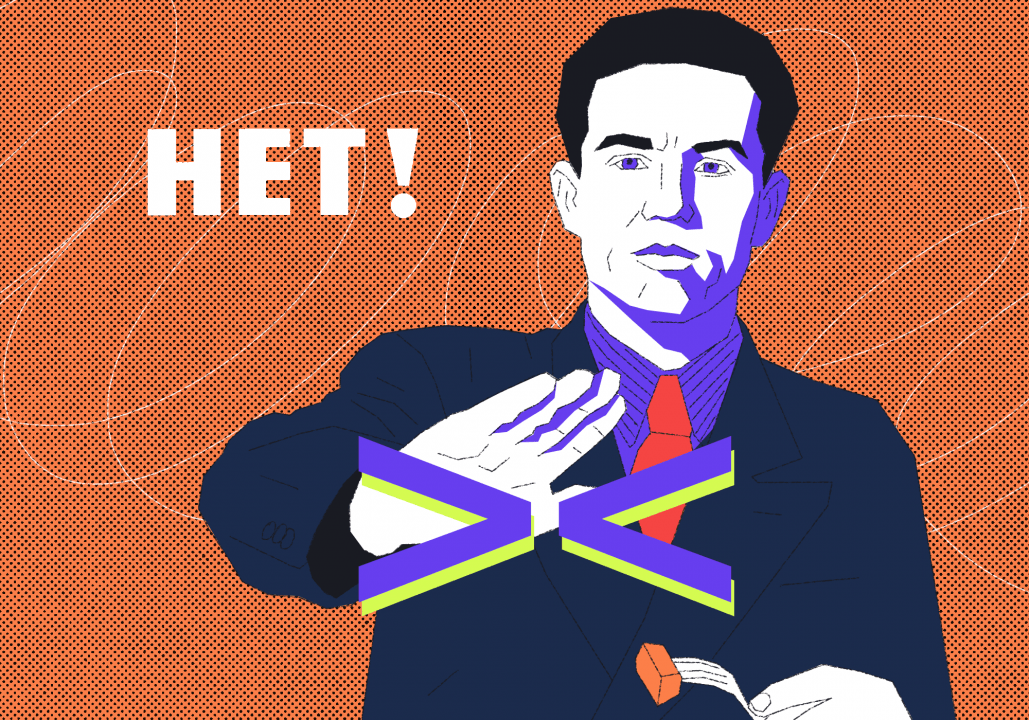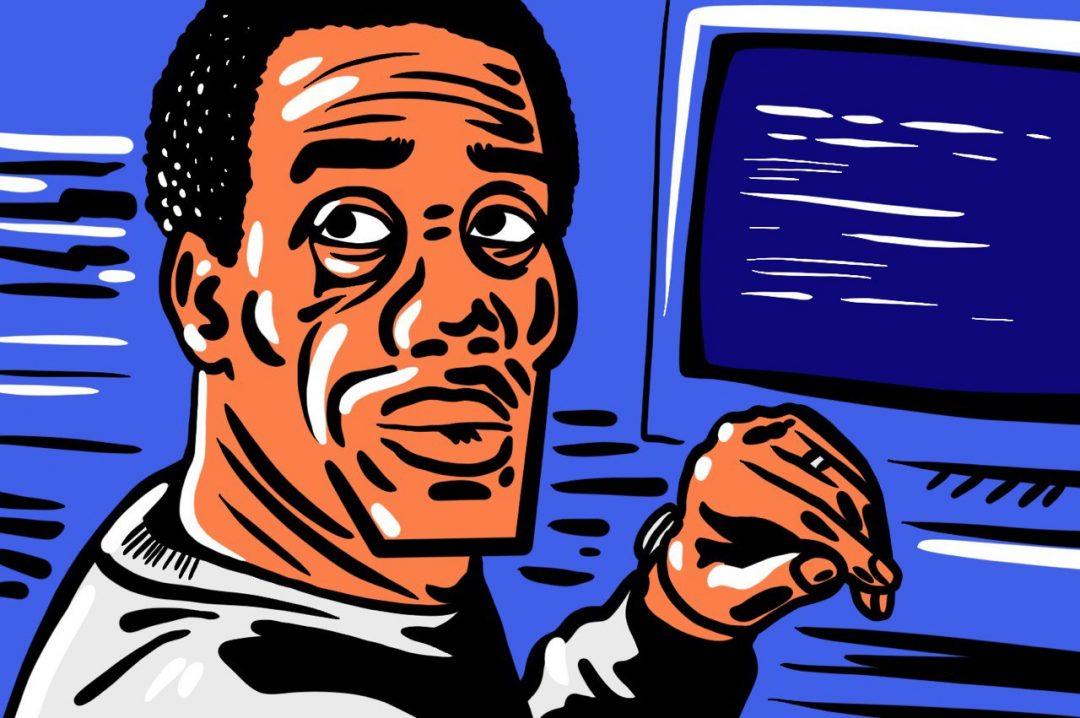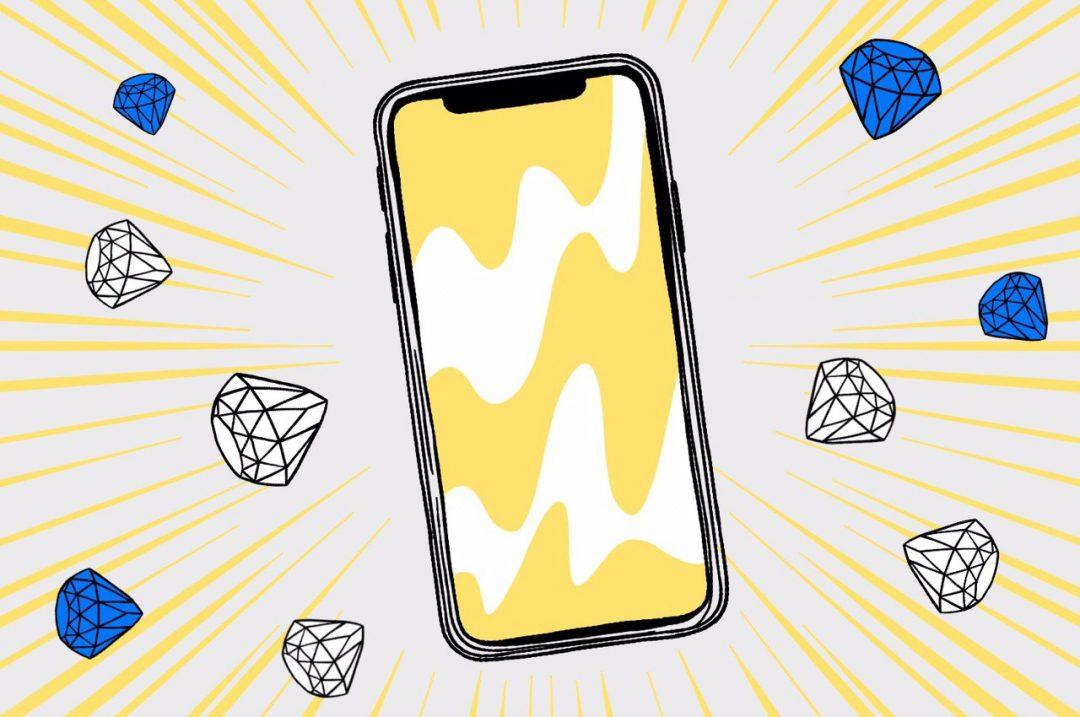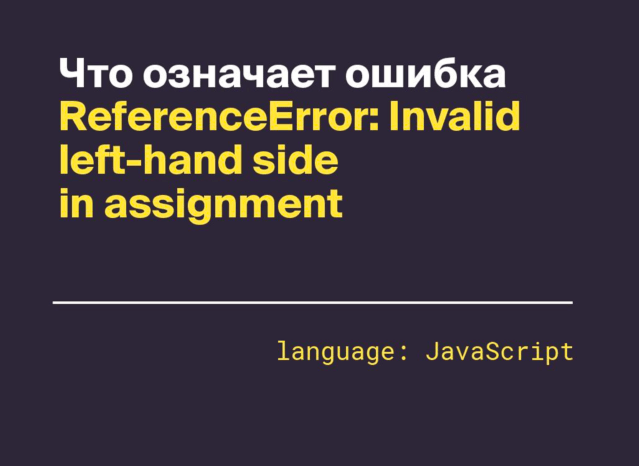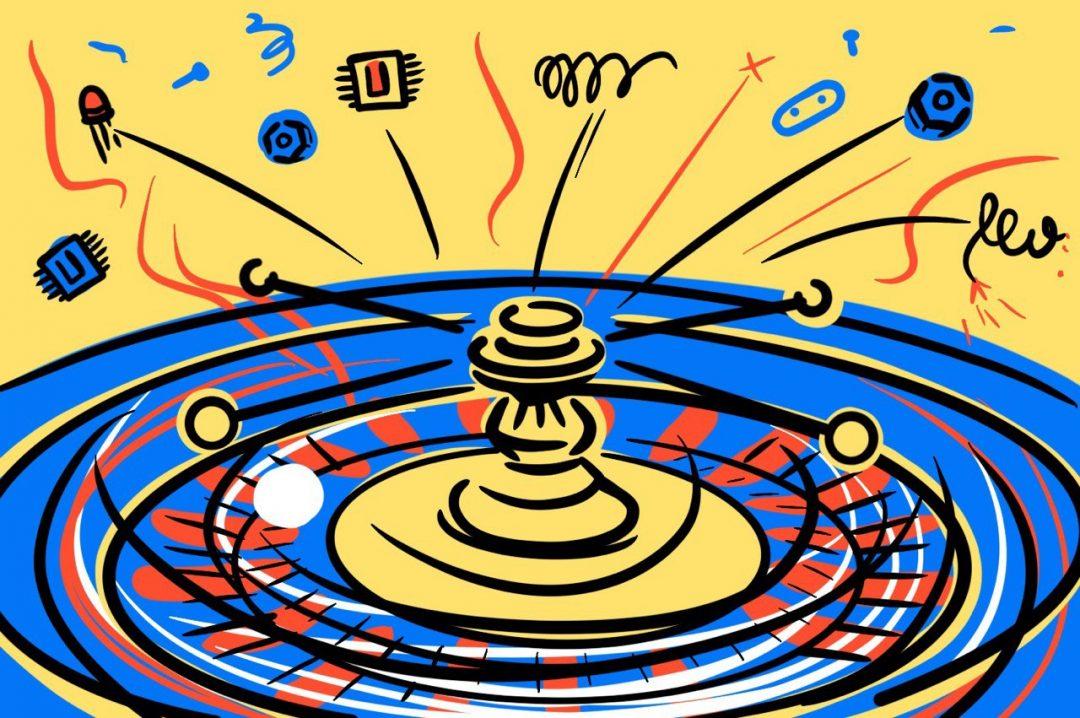- Превращаем Python-скрипт в исполняемый файл
- Ставим pyInstaller
- Переходим в папку со скриптом
- Как работает скрипт, собранный в один файл
- Превращаем скрипт в исполняемый файл
- Проверяем работу
- Как создать exe файл для Python кода с помощью PyInstaller
- Создание exe файла с помощью PyInstaller
- Добавление файлов с данными и параметр onefile
- Дополнительные импорты с помощью Hidden Imports
- Файл spec
- Хуки
- Вывод:
Превращаем Python-скрипт в исполняемый файл
Обычно для запуска Python-скрипта нужно установить Python, потом все библиотеки, потом проверить зависимости и только потом можно запускать. Сегодня научимся собирать всё это в один файл — его можно будет запустить на любом компьютере, даже если там нет Python.
🤔 Что делаем: превращаем Python-скрипт в исполняемый файл, который можно потом будет запустить на любом компьютере.
🕔 Время: 5 минут.
✅ Понадобится: библиотека pyInstaller.
👉 Коротко суть. С помощью библиотеки pyInstaller можно собрать все файлы, модули и зависимости в одном месте, привязать к ним интерпретатор Python, а потом обернуть это в один файл. Это значит, что мы получаем как бы виртуальный контейнер, в котором уже есть всё, что нужно для запуска скрипта, — без установки на свой компьютер.
Ставим pyInstaller
В командной строке или в терминале VS Code пишем команду. Командную строку после этого не закрываем — она нам ещё пригодится:
Переходим в папку со скриптом
Чтобы было проще собирать скрипт в один файл, нам нужно перейти в ту папку, где лежит наш исходный скрипт. Для этого в той же командной строке используем команду cd, после которой пишем полный путь к папке. Например, если скрипт лежит в папке Downloads, то команда будет выглядеть так:
Если всё прошло штатно, мы увидим название папки в конце приветствия командной строки:
Как работает скрипт, собранный в один файл
Есть два варианта работы библиотеки: собрать всё в одну папку или упаковать всё в один файл. Но на самом деле это всё примерно одно и то же, потому что итоговый файл работает так:
- Создаёт виртуальную папку.
- Распаковывает из себя все библиотеки, служебные файлы и исполняемый файл Python.
- На основе этого создаёт виртуальную среду и подключает все нужные библиотеки
- Запускает Python и уже в нём выполняет наш скрипт.
Получается, что на самом деле мы просто создаём оболочку для скрипта, а внутри всё работает точно так же, как если бы мы запускали этот скрипт по старинке.
Превращаем скрипт в исполняемый файл
Единственный параметр, который нам нужно указать при запуске — то, что результат нужен в виде единого файла. Для этого используется параметр —onefile — если его не будет, то библиотека сделает нам одну папку вместо одного файла.
Проверим работу упаковщика на примере скрипта из статьи про графический интерфейс в Python. Для этого нужно написать pyinstaller и через пробел — имя скрипта. Если скрипт называется gui.py, то команда будет выглядеть так:
pyinstaller —onefile gui.py
После запуска в папке со скриптом появятся две новых папки — build и dist. Первая нам не нужна, поэтому заходим в dist — там и лежит наш готовый файл. Если это делать в Windows, там будет лежать файл для Windows. Если делать на Mac OS, получится приложение для Mac OS.
Проверяем работу
Запускаем файл — просто дважды щёлкаем на нём мышкой и смотрим, что произойдёт.
После запуска открывается терминал, где видны служебные сообщения от программы графического интерфейса. Через несколько секунд (когда подключатся все библиотеки) мы видим новое окошко с графическим интерфейсом — значит, мы всё сделали правильно и этот файл можно запускать независимо от того, есть Python на компьютере или нет.
Если почитать документацию, можно тонко настроить работу сборщика — например, чтобы не было консоли.



В «Яндекс Практикуме» можно стать разработчиком, тестировщиком, аналитиком и менеджером цифровых продуктов. Первая часть обучения всегда бесплатная, чтобы попробовать и найти то, что вам по душе. Дальше — программы трудоустройства.



Надо просто посчитать, сколько раз встречается каждый элемент
Пошаговое руководство для начинающих
Скорее всего, вы используете оператор присваивания вместо сравнения.
И строим наглядные графики.
Попробуйте продержаться как можно дольше.
Как создать exe файл для Python кода с помощью PyInstaller
Установка PyInstaller не отличается от установки любой другой библиотеки Python.
Вот так можно проверить версию PyInstaller.
Я использую PyInstaller версии 4.2.
Создание exe файла с помощью PyInstaller
PyInstaller собирает в один пакет Python-приложение и все необходимые ему библиотеки следующим образом:
- Считывает файл скрипта.
- Анализирует код для выявления всех зависимостей, необходимых для работы.
- Создает файл spec, который содержит название скрипта, библиотеки-зависимости, любые файлы, включая те параметры, которые были переданы в команду PyInstaller.
- Собирает копии всех библиотек и файлов вместе с активным интерпретатором Python.
- Создает папку BUILD в папке со скриптом и записывает логи вместе с рабочими файлами в BUILD.
- Создает папку DIST в папке со скриптом, если она еще не существует.
- Записывает все необходимые файлы вместе со скриптом или в одну папку, или в один исполняемый файл.
Если использовать параметр команды onedir или -D при генерации исполняемого файла, тогда все будет помещено в одну папку. Это поведение по умолчанию. Если же использовать параметр onefile или -F , то все окажется в одном исполняемом файле.
Возьмем в качестве примера простейший скрипт на Python c названием simple.py, который содержит такой код.
import time name = input("Введите ваше имя ") print("Ваше имя ", name) time.sleep(5)Создадим один исполняемый файл. В командной строке введите:
pyinstaller --onefile simple.pyПосле завершения установки будет две папки, BUILD и DIST, а также новый файл с расширением .spec. Spec-файл будет называться так же, как и файл скрипта.
Python создает каталог распространения, который содержит основной исполняемый файл, а также все динамические библиотеки.
Вот что произойдет после запуска файла.
Также, открыв spec-файл, можно увидеть раздел datas, в котором указывается, что файл netflix_titles.csv копируется в текущую директорию.
. a = Analysis(['simple1.py'], pathex=['E:\\myProject\\pyinstaller-tutorial'], binaries=[], datas=[('netflix_titles.csv', '.')], .Запустим файл simple1.exe, появится консоль с выводом: Всего фильмов: 7787 .
Добавление файлов с данными и параметр onefile
Если задать параметр --onefile , то PyInstaller распаковывает все файлы в папку TEMP, выполняет скрипт и удаляет TEMP. Если вместе с add-data указать onefile, то нужно считать данные из папки. Путь папки меняется и похож на «_MEIxxxxxx-folder».
import time import sys import os # pip install pandas import pandas as pd def count_records(): os.chdir(sys._MEIPASS) data = pd.read_csv('netflix_titles.csv') print("Всего фильмов:", data.shape[0]) if __name__ == "__main__": count_records() time.sleep(5)Скрипт обновлен для чтения папки TEMP и файлов с данными. Создадим exe-файл с помощью onefile и add-data.
pyinstaller --onefile --add-data "netflix_titles.csv;." simple1.pyПосле успешного создания файл simple1.exe появится в папке DIST.
Можно скопировать исполняемый файл на рабочий стол и запустить, чтобы убедиться, что нет никакой ошибки, связанной с отсутствием файла.
Дополнительные импорты с помощью Hidden Imports
Исполняемому файлу требуются все импорты, которые нужны Python-скрипту. Иногда PyInstaller может пропустить динамические импорты или импорты второго уровня, возвращая ошибку ImportError: No module named …
Для решения этой ошибки нужно передать название недостающей библиотеки в hidden-import.
Например, чтобы добавить библиотеку os, нужно написать вот так:
pyinstaller --onefile --add-data "netflix_titles.csv;." — hidden-import "os" simple1.pyФайл spec
Файл spec — это первый файл, который PyInstaller создает, чтобы закодировать содержимое скрипта Python вместе с параметрами, переданными при запуске.
PyInstaller считывает содержимое файла для создания исполняемого файла, определяя все, что может понадобиться для него.
Файл с расширением .spec сохраняется по умолчанию в текущей директории.
Если у вас есть какое-либо из нижеперечисленных требований, то вы можете изменить файл спецификации:
- Собрать в один бандл с исполняемым файлы данных.
- Включить другие исполняемые файлы: .dll или .so.
- С помощью библиотек собрать в один бандл несколько программы.
Например, есть скрипт simpleModel.py, который использует TensorFlow и выводит номер версии этой библиотеки.
import time import tensorflow as tf def view_model(): print(tf.__version__) if __name__ == "__main__" : model = view_model() time.sleep(5)Компилируем модель с помощью PyInstaller:
pyinstaller -F simpleModel.pyПосле успешной компиляции запускаем исполняемый файл, который возвращает следующую ошибку.
. File "site-packages\tensorflow_core\python_init_.py", line 49, in ImportError: cannot import name 'pywrap_tensorflow' from 'tensorflow_core.python'Исправим ее, обновив файл spec. Одно из решений — создать файл spec.
$ pyi-makespec simpleModel.py -F wrote E:\pyinstaller-tutorial\simpleModel.spec now run pyinstaller.py to build the executableКоманда pyi-makespec создает spec-файл по умолчанию, содержащий все параметры, которые можно указать в командной строке. Файл simpleModel.spec создается в текущей директории.
Поскольку был использован параметр --onefile , то внутри файла будет только раздел exe.
. exe = EXE(pyz, a.scripts, a.binaries, a.zipfiles, a.datas, [], name='simpleModel', debug=False, bootloader_ignore_signals=False, strip=False, upx=True, upx_exclude=[], runtime_tmpdir=None, console=True )Если использовать параметр по умолчанию или onedir, то вместе с exe-разделом будет также и раздел collect.
Можно открыть simpleModel.spec и добавить следующий текст для создания хуков.
# -*- mode: python ; coding: utf-8 -*- block_cipher = None import os spec_root = os.path.realpath(SPECPATH) options = [] from PyInstaller.utils.hooks import collect_submodules, collect_data_files tf_hidden_imports = collect_submodules('tensorflow_core') tf_datas = collect_data_files('tensorflow_core', subdir=None, include_py_files=True) a = Analysis(['simpleModel.py'], pathex=['E:\\myProject\\pyinstaller-tutorial'], binaries=[], datas=tf_datas + [], hiddenimports=tf_hidden_imports + [], hookspath=[], .Создаем хуки и добавляем их в hidden imports и раздел данных.
Хуки
Файлы хуков расширяют возможность PyInstaller обрабатывать такие требования, как необходимость включать дополнительные данные или импортировать динамические библиотеки.
Обычно пакеты Python используют нормальные методы для импорта своих зависимостей, но в отдельных случаях, как например TensorFlow, существует необходимость импорта динамических библиотек. PyInstaller не может найти все библиотеки, или же их может быть слишком много. В таком случае рекомендуется использовать вспомогательный инструмент для импорта из PyInstaller.utils.hooks и собрать все подмодули для библиотеки.
Скомпилируем модель после обновления файла simpleModel.spec.
pyinstaller simpleModel.specСкопируем исполняемый файл на рабочий стол и увидим, что теперь он корректно отображает версию TensorFlow.
Вывод:
PyInstaller предлагает несколько вариантов создания простых и сложных исполняемых файлов из Python-скриптов:
- Исполняемый файл может собрать в один бандл все требуемые данные с помощью параметра --add-data .
- Исполняемый файл и зависимые данные с библиотеками можно собрать в один файл или папку с помощью --onefile или --onedir соответственно.
- Динамические импорты и библиотеки второго уровня можно включить с помощью hidden-imports .
- Файл spec позволяет создать исполняемый файл для обработки скрытых импортов и других файлов данных с помощью хуков.